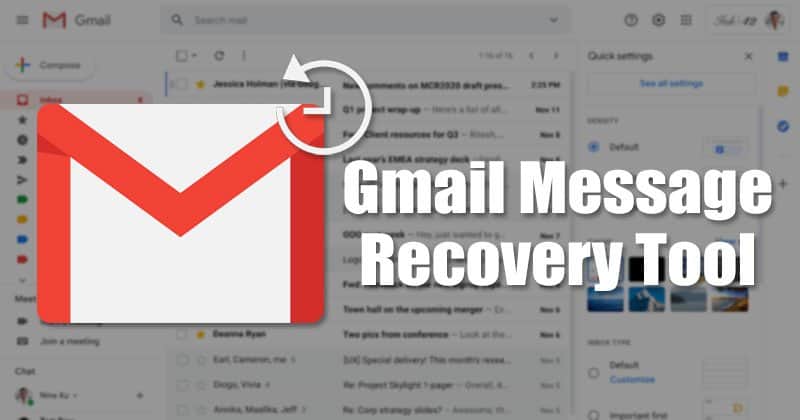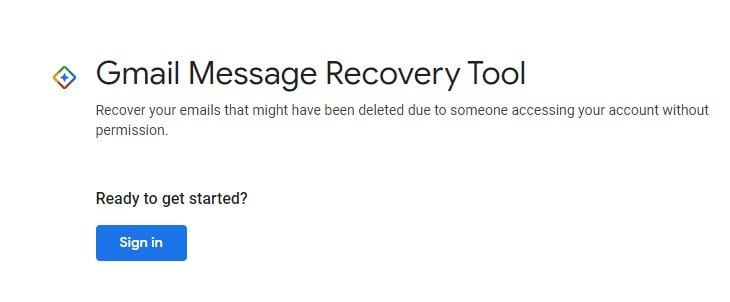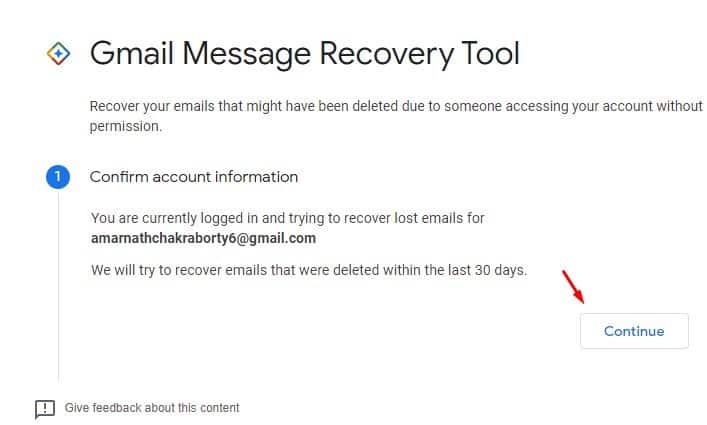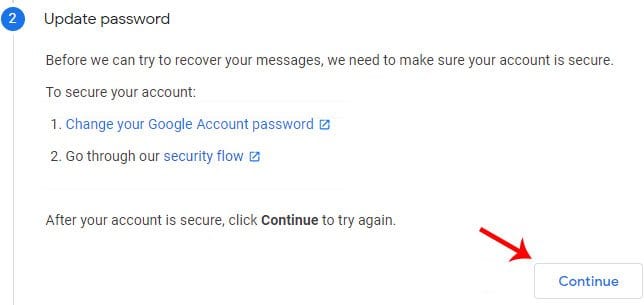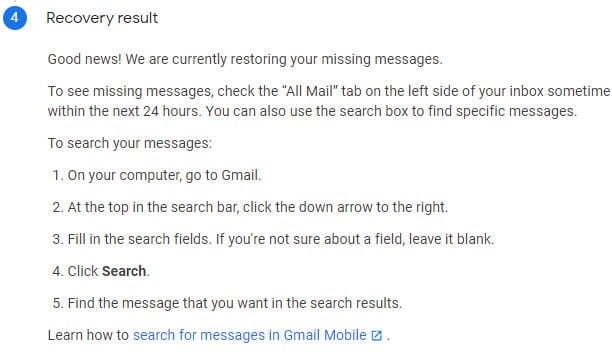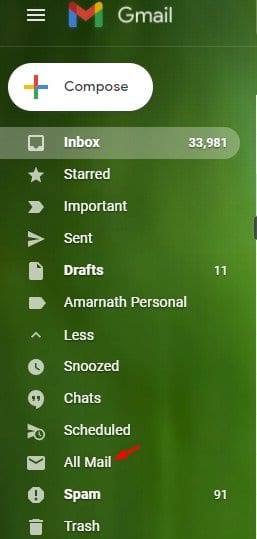Gmail میں مستقل طور پر حذف شدہ ای میلز کو بازیافت کریں!
آئیے تسلیم کرتے ہیں، جی میل ای میلز کو حذف کرتے وقت، ہم غلطی سے اسے حذف کر دیتے ہیں جس کی ہمیں واقعی ضرورت ہے۔ اس وقت، ہم عام طور پر کوڑے دان کے فولڈر کو دیکھتے ہیں کہ آیا ای میل موجود ہے یا نہیں۔ اگر حذف شدہ ای میل کوڑے دان کے فولڈر میں ہے، تو آپ اسے تیزی سے بازیافت کر سکتے ہیں۔ تاہم، اگر آپ کوڑے دان کے فولڈر سے بھی تمام ای میلز حذف کر دیں تو کیا ہوگا؟
چونکہ گوگل جانتا ہے کہ صارفین ایسے حالات کا سامنا کر سکتے ہیں، اس لیے انہوں نے جی میل میسج ریکوری ٹول متعارف کرایا ہے۔ یہ ٹول کچھ عرصے سے موجود ہے، لیکن بہت کم صارفین اس کے بارے میں جانتے ہیں۔ Gmail میسج ریکوری ٹولز آپ کو ان ای میلز کو بازیافت کرنے کی اجازت دیتے ہیں جو پچھلے 30 دنوں میں ڈیلیٹ ہو گئے تھے۔
گوگل کے مطابق، یہ ٹول ان ای میلز کو بازیافت کر سکتا ہے جو شاید حذف کر دی گئی ہوں کیونکہ کسی نے بغیر اجازت آپ کے اکاؤنٹ تک رسائی حاصل کی تھی۔ لہذا، آپ کو اپنے اکاؤنٹ کی معلومات کی تصدیق کرنے کی ضرورت ہے اور حذف شدہ ای میلز کو بازیافت کرنے کے لیے کچھ حفاظتی اقدامات پر عمل کرنا ہوگا۔
Gmail میں مستقل طور پر حذف شدہ ای میلز کو بازیافت کرنے کے اقدامات
اس مضمون میں، ہم Gmail میں حذف شدہ ای میلز کو بازیافت کرنے کے بارے میں ایک مرحلہ وار گائیڈ شیئر کرنے جا رہے ہیں۔ آؤ دیکھیں.
نوٹس: ہم نے اس طریقہ کو متعدد اکاؤنٹس کے ساتھ آزمایا ہے۔ کچھ اکاؤنٹس پر، ریکوری ٹول ایک ایرر میسج دکھاتا ہے جو کہتا ہے، "بدقسمتی سے، گمشدہ ای میلز کو مستقل طور پر حذف کر دیا گیا ہے" . اگر آپ کو یہ خرابی ملتی ہے، تو ای میلز کو بازیافت کرنے کا کوئی طریقہ نہیں ہے۔
مرحلہ نمبر 1. سب سے پہلے گوگل کروم ویب براؤزر کھولیں۔ آپ دوسرے ویب براؤزر بھی استعمال کر سکتے ہیں، لیکن گوگل کروم کی سفارش کی جاتی ہے۔
مرحلہ نمبر 2. اب ایک صفحہ کھولیں۔ جی میل میسج ریکوری ٹول . بس اس Gmail اکاؤنٹ کے ساتھ سائن ان کریں جس کے لیے آپ ای میلز بازیافت کرنا چاہتے ہیں۔
مرحلہ نمبر 3. اب آپ سے اپنے اکاؤنٹ کی معلومات کی تصدیق کرنے کو کہا جائے گا۔ بٹن پر کلک کریں۔ "ٹریکنگ"
مرحلہ نمبر 4. اگلے مرحلے میں، آپ سے اکاؤنٹ کا پاس ورڈ تبدیل کرنے کو کہا جائے گا۔ حفاظتی اقدامات مکمل کریں اور کلک کریں۔ "ٹریکنگ"
مرحلہ نمبر 5. اب، چند منٹ انتظار کریں۔ اگر ریکوری ٹول پیغامات کو بازیافت کرسکتا ہے، تو یہ آپ کو کامیابی کا پیغام دکھائے گا۔ اگر یہ حذف شدہ ای میلز کو حاصل کرنے میں ناکام رہتا ہے، تو آپ کو ایک خرابی ملے گی۔
مرحلہ نمبر 6. کامیابی کا پیغام موصول ہونے کے بعد، آپ کو اگلے 24 گھنٹوں کے لیے گم شدہ ای میلز ٹیب میں مل جائیں گی۔ "تمام میل" .
یہ وہ جگہ ہے! میں ہو گیا اس طرح آپ Gmail میں مستقل طور پر حذف شدہ ای میلز کو بازیافت کر سکتے ہیں۔
لہذا، یہ مضمون Gmail میں مستقل طور پر حذف شدہ ای میلز کو بازیافت کرنے کے بارے میں ہے۔ امید ہے کہ اس مضمون نے آپ کی مدد کی! اپنے دوستوں کے ساتھ بھی شیئر کریں۔